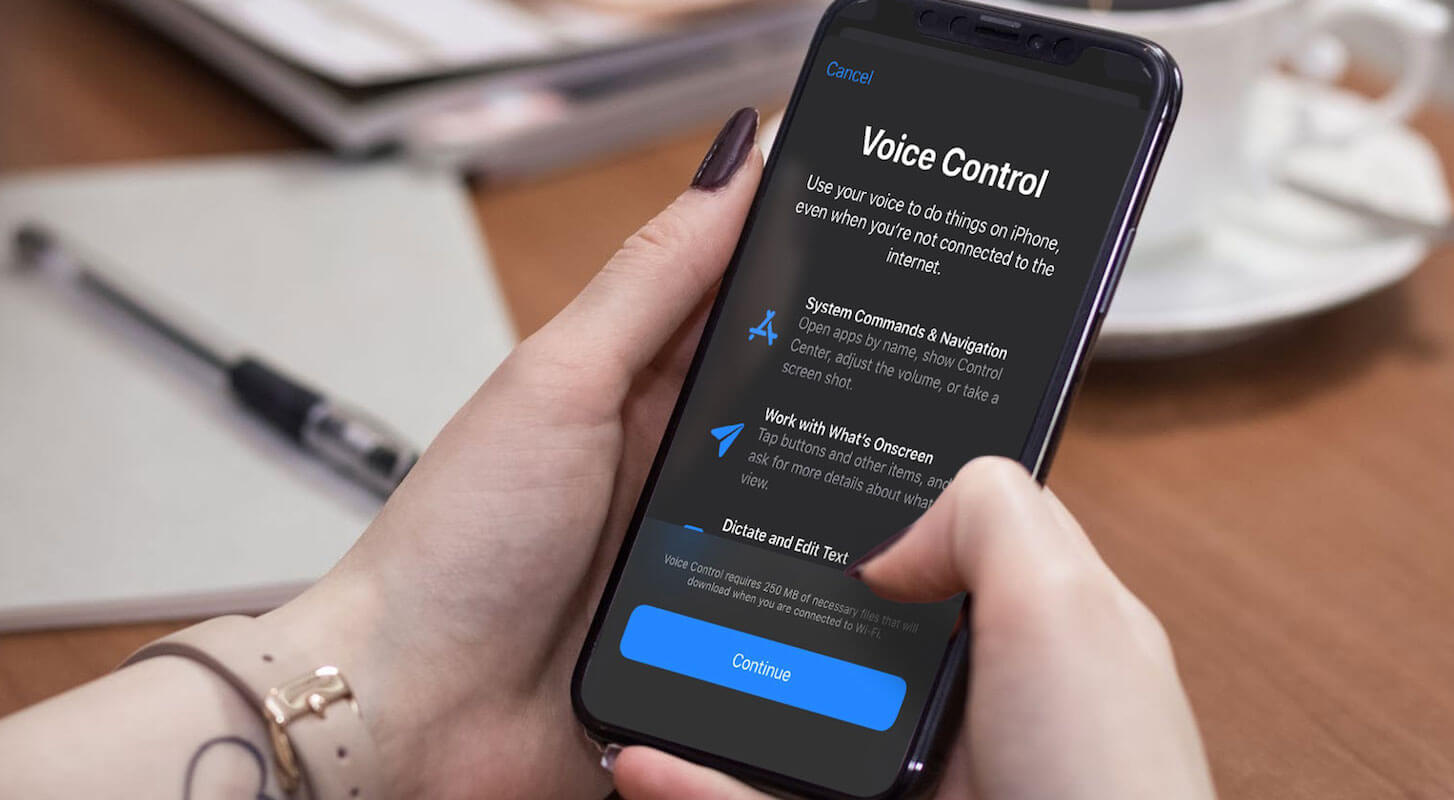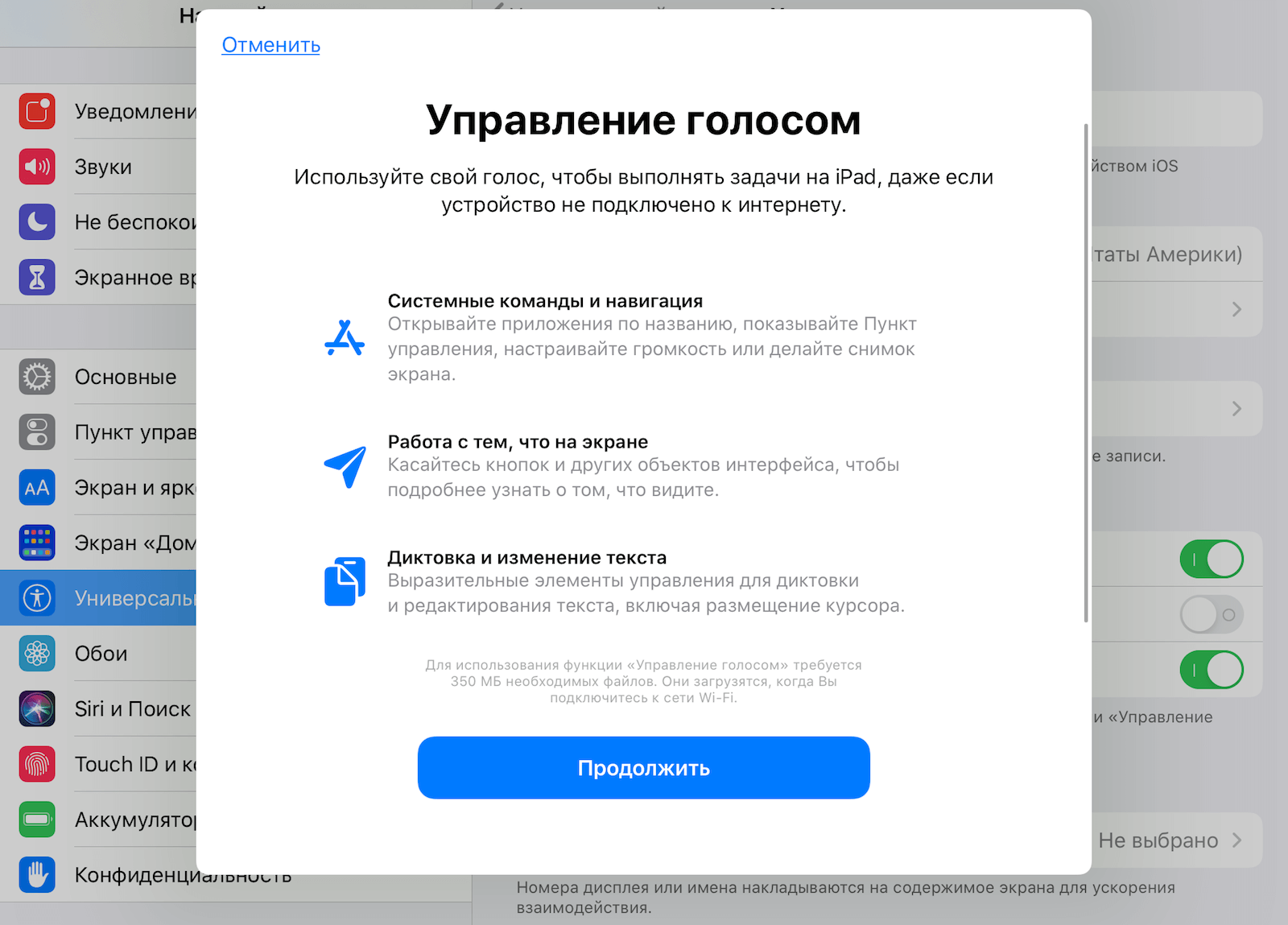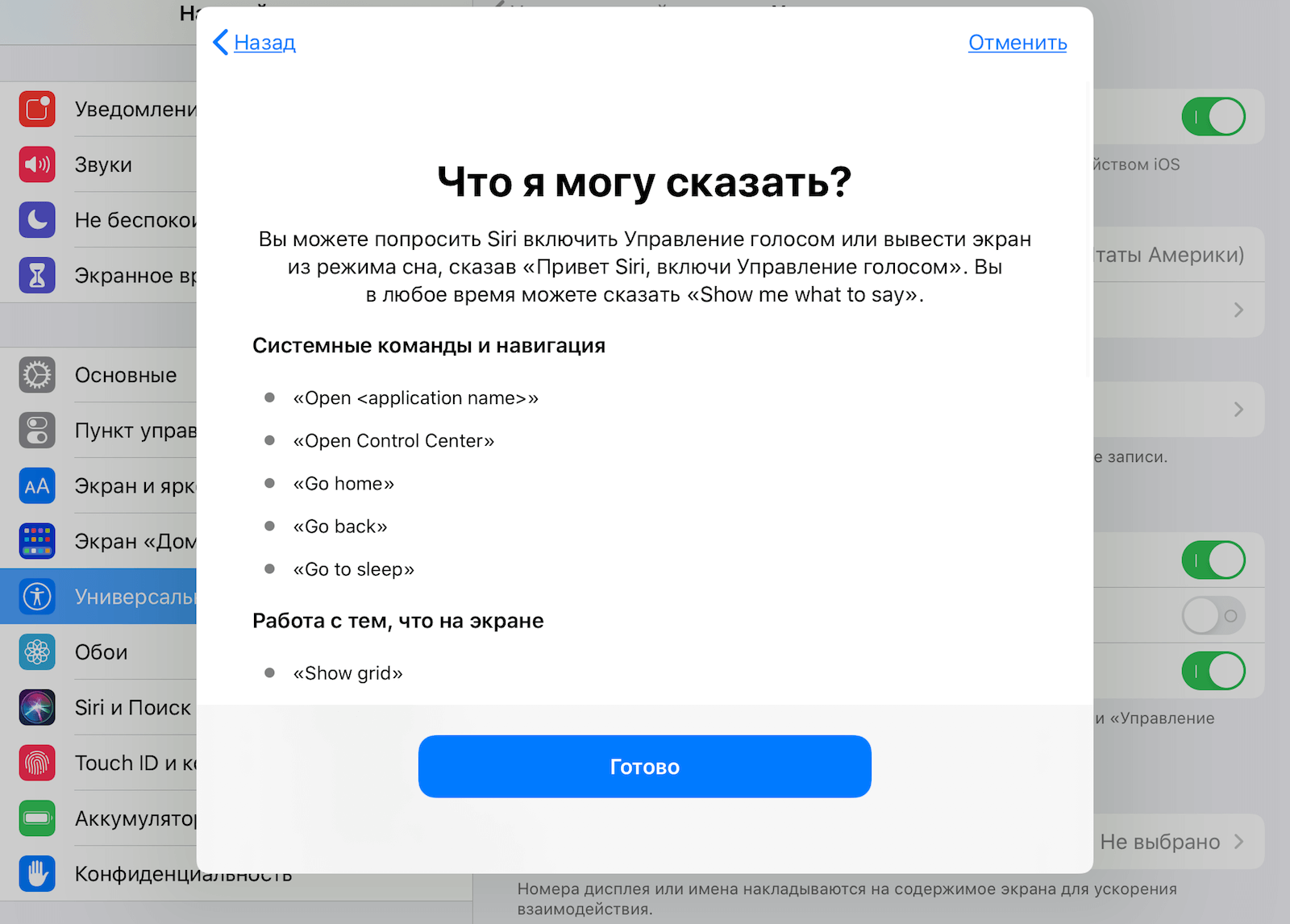что такое voice control
Использование функции «Управление голосом» на iPhone, iPad или iPod touch
Функцию «Управление голосом» можно использовать для навигации по устройству и взаимодействия с ним. С помощью голосовых команд можно выполнять жесты касания и смахивания, вводить текст и т. д.
Чтобы использовать управление голосом, вам нужна iOS 13 или более поздней версии либо iPadOS. Прежде чем воспользоваться функцией «Управление голосом», необходимо загрузить файл. По окончании загрузки вам не требуется подключение к сети Wi-Fi, чтобы использовать функцию «Управление голосом». Подключение к сети Wi-Fi рекомендуется перед первым включением функции «Управление голосом».
Функция «Управление голосом» доступна не во всех странах или регионах. Функция «Управление голосом» использует механизм распознавания речи Siri только для английского языка (США).
Включение функции «Управление голосом»
По окончании загрузки в строке состояния устройства отобразится микрофон ( ), который будет указывать выполняет ли функция «Управление голосом» прослушивание или нет.
Использование функции «Управление голосом»
Включив функцию «Управление голосом», можно произносить команды, вместо того чтобы выполнять действия касаниями. Например, чтобы запустить Spotlight на экране «Домой», скажите «Смахнуть вниз». А чтобы в определенных приложениях попасть в меню, доступные с помощью длительного нажатия, скажите «Нажать и удерживать [название приложения]». Функция «Управление голосом» не влияет на то, как ваше устройство реагирует на касания.
Чтобы просмотреть список доступных команд для различных ситуаций, скажите «Показать, что сказать».
Чтобы просмотреть полный список доступных команд, выполните следующие действия.
Другие возможности функции «Управление голосом»
Действия на экране
Чтобы использовать элементы на экране, назовите действие, а затем — название элемента, например «Нажать «Универсальный доступ»».
Отображение названий
Если не уверены в названии элемента, можете сказать «Показать названия», чтобы отобразить область просмотра с названиями элементов.
Отображение номеров
Если у элемента нет названия или вы предпочитаете использовать номера, можно сказать «Показать номера», чтобы отобразить порядковые номера каждого элемента на экране.
Отображение сетки
Если взаимодействие требует большей точности или пространства, можно сказать «Показать сетку», чтобы отобразить область просмотра в виде пронумерованной сетки. Если назвать номер из сетки, соответствующая область в ней увеличится и в ней будет представлен новый набор номеров, благодаря которому будет легче выбрать нужный элемент. Сетку можно также использовать при перетаскивании элементов на экране — выбирать, где их расположить, а также для жестов либо произвольных действий.
Когда вы произнесете следующую команду, сетка исчезнет. Чтобы использовать сетку для нескольких команд, скажите «Показывать сетку постоянно».
Другие возможности использования экрана
Изменение настроек функции «Управление голосом»
Можно изменить несколько настроек функции «Управление голосом». Вот список некоторых настроек, которые можно изменить.
Как управлять iPhone или iPad только голосом
Apple дальше других продвинулась по части развития инклюзивных технологий. Благодаря этому фирменной техникой компании могут пользоваться люди с нарушениями зрения, с парализованными конечностями и самыми разными расстройствами. В Купертино продумали всё настолько тщательно, что для того, чтобы пользоваться их электроникой, совершенно необязательно даже прикасаться к ней. Да и зачем, если можно отдавать нужные команды голосом, чем, к слову, иногда пользуются даже те, кто в состоянии взаимодействовать с устройством классическим способом. Потому что это банально удобно.
Голосовое управление в iOS удобно настолько, что его не хочется отключать
Читайте также: В iOS 13.3 появились активные углы. Зачем они нужны и как включить
С выходом iOS 13 в мобильной ОС Apple появилась возможность управлять совместимыми устройствами при помощи голоса. В данном случае речь не идёт об использовании Siri, хотя и она зачастую бывает очень полезна, однако её возможности слишком ограничены. Речь идёт о функции с говорящим названием «Управление голосом», которая позволяет взаимодействовать с любыми элементами на экране iPhone или iPad без необходимости прикасаться к нему. Рассказываем, как её настроить и пользоваться.
Как включить голосовое управление на iOS
Голосовое управление на iOS работает исправно, но подойдёт не всем
iOS всегда подскажет, какие команды когда использовать
Функция «Управление голосом» работает не только на английском языке, но и на русском. Правда, для этого вам придётся скачать языковой пакет, который будет доступен по ссылке в настройках. Но даже на английском все команды максимально просты и подойдут даже тем, чьи познания в языках ограничиваются хрестоматийной фразой “London is the capital of Great Britain”. В конце концов, команды вроде “Go back” или “Show dock” запомнят все. Ну, а если вы вдруг зайдёте в тупик, вы всегда сможете вызвать страницу с доступными командами, произнеся “Show me what to say”.
Как настроить голосовое управление на iOS
На самом деле при помощи голосового управления можно взаимодействовать с любыми элементами на экране. К примеру, вы можете попросить свой iPhone или iPad запустить мессенджер Telegram, выбрать нужный чат или канал, пролистать список непрочитанных сообщений, после чего вернуться в приложение, с которым вы работали до этого. И всё это – только при помощи голосовых команд, как правило, состоящих из двух-трёх простейших слов. Однако «Управление голосом» способно на выполнение не только банальных задач вроде запуска приложений и взаимодействия с браузером. С помощью этой функции можно редактировать текст, выделяя и копируя его по частям, можно расширить её возможности путём добавления в Лексикон новых слов, а при необходимости даже создать новые команды с нуля. Ну не чудо ли?
Читайте также: Особенности подключения мыши к iPad и iPhone
В это сложно поверить, но такой способ управления устройством действительно удобен. Попользовавшись им около получаса, во время подготовки этого материала я постоянно ловил себя на мысли, что хочу начать обращаться к своему MacBook Air голосом, и, почём зря, надеялся, что он будет слушать меня и выполнять все поручения, которые я ему отдам. Получается, что функция Voice Control настолько удобна, что её даже можно назвать заразной – настолько неизгладимое впечатление о себе она оставляет.
Voice Control и VoiceOver: как адаптировать приложение для незрячих или неподвижных
Представь, что ты незрячий. Вот так ты услышишь эту картинку: «Буква D в чёрных очках и с белой палочкой и буква O в инвалидной коляске смотрят на большой телефон. На экране телефона скриншот приложения Додо Пиццы, который проговаривает названия ячейки меню из пицц для VoiceOver. Картинка стилизована под старые компьютеры и выполнена в зелёных цветах. Нажать кнопку «Читать дальше».
Адаптация iOS-приложения — большая тема, в одну статью всё не влезло, поэтому выпускаю их серией.
Телефон давно стал продолжением меня, и я слабо представляю свою жизнь без пары десятков приложений, которыми пользуюсь каждый день. Но как быть тем, кто не может взять телефон в руку или посмотреть на экран? Фичи iOS открывают людям с ограничениями в движении, зрении и слухе эти возможности в обычной жизни. С их помощью можно увеличить размер текста и контраст, сделать моно-аудио, убрать анимации. Можно работать с интерфейсом без экрана — на слух (для незрячих) или вообще управлять только голосом (если человек ограничен в движении).
Адаптировать можно любое приложение и даже некоторые игры. Сегодня я расскажу как iOS-разработчикам сделать первые шаги в этом направлении.
Voice Control: управляй голосом
Начиная с iOS 13 телефон можно контролировать голосом. Voice Control упрощает жизнь и даёт новый уровень свободы людям с ограничениями в движении. Посмотрите видео, в нём Apple показывает, как именно это работает:
Ещё более детально об управлении телефоном можно узнать вот в этих видео:
Включив эту функцию, вы сможете отдавать команды телефону. Увы, пока работает только с английским языком. Например, говоришь «tap purchase», — и кнопка купить нажимается. Для управления кнопками с иконками (без названий в виде слов) можно скомандовать «show numbers», и у всех кнопок появятся цифровые подписи. Теперь можно сказать «tap five» и пятая кнопка нажмётся.
Для работы со сложными элементами (карты, графики), можно попросить телефон показать сетку, тогда место на карте можно будет выбирать по номеру ячейки.
Доступных жестов очень много. Полное описание всех вы можете посмотреть в настройках телефона: Settings → Accessibility → Voice Control → Customize Commands.
VoiceOver: управляй жестами
Чтобы вашим приложением могли пользоваться незрячие люди, его нужно адаптировать с помощью VoiceOver. Несколько отличий от обычного использования:
Как сделать ваше приложение доступным
Voice Control и VoiceOver работают на одной технологии, поэтому адаптировав одно, мы получаем поддержку второго.
Для начала нужно побыть пользователем: включить, попробовать поюзать самостоятельно и настроить шорткат (быстрое включение), чтобы легко было проверять новые фичи.
Где включить: включать/отключать можно через Siri или через настройки (Settings → Accessibility → VoiceOver).
Программируем (теория)
Основа доступности — протокол UIAccessibilityElement. Для улучшения работы VoiceOver нужно:
Каждой кнопке надо дать короткое звучное название. VoiceOver подстрахует, если вы забыли — попытается прочитать текст или название иконки на кнопке, но часто получается так себе.
Что нужно подписывать:
Дополнительно к названию можно написать значение. Например, у слайдера будет название «яркость», а значение — «50%». У кнопки «Добавить в корзину» стоит указать количество или итоговую цену, чтобы подытожить действие всего экрана и не купить лишнего.
Обобщение контролов
По умолчанию проговаривается каждый контрол по отдельности. Это неудобно: зоны нажатий уменьшаются, можно что-то не заметить и т.д. Нужно обобщать. Например, в меню ячейка состоит из картинки, названия, описания и кнопки с ценой. Такая детальность не нужна: маленькую картинку можно скрыть, название и цену прописать в заголовок ячейки, а состав в её значение. Ячейка станет одним целым, а меню превратится в нормальный набор продуктов.
Программируем (демо и практика)
Этих знаний достаточно, чтобы начать улучшать собственную программу. Разберём на примере меню с пиццами.
Неадаптированная версия для незрячего выглядит так:
Несколько очевидных проблем, которые предстоит решить:
Добавляем значения
24 в правом верхнем углу — это количество додо-рублей.
Так и надо подписать:
Этот код можно разместить в любом месте, где у вас есть актуальное значение для value.
Для кнопки города можно сделать нечто похожее: лейбл — ваш город, значение — Москва. Но можно и не делать, вроде и так понятно. Не переусердствовать — тоже важная задача.
Убираем пустое место сверху
Настроить можно в методе cellForItemAt :
Упрощаем табличную ячейку
У ячейки с продуктом две проблемы: много элементов и неправильное описание цены.
Объединяем контролы
Сейчас у ячейки несколько полей: название, описание, цена и картинка, 4 контрола на ячейку. Если в меню 10 продуктов, то это уже 40 маленьких контролов. Надо обобщить, чтобы было 10 продуктов, так получается ближе к смыслу.
Метод внутри ячейки, подставляет нужные значения:
Группировать можно не только ячейки, но и все связанные смыслом контролы. Например, переключатель количества и цену стоит обрабатывать вместе: изменили количество — сказали новую цену. Тогда вместо четырёх глупых контролов появится один нормальный.
Склоняем «рубли»
Для правильного написания «рублей» мы генерируем правильную строку и ставим её в accessibilityLabel для кнопки.
Навигация жестами
Для навигации есть два вспомогательных жеста: скрабл и меджик тап.
Скрабл возвращает на предыдущий экран. Чтобы его выполнить, проведите по экрану двумя пальцами, будто пишите букву Z. Ещё скраблом можно заканчивать ввод текста.
Меджик тап вызывает главную функцию текущего экрана. Нужно тапнуть дважды двумя пальцами. Можно включить песню в плеере или ответить на звонок.
У меджик тапа есть UX-проблема — неочевидно, что он делает. Для себя мы решили так: если скрабл переходит на экран назад, то пусть меджик тап переводит на следующий экран по сценарию. На карточке пиццы это добавит её в корзину, если вы были в корзине, то перейдёте на экран доставки, а с доставки переключитесь на оплату.
Но если действие неочевидно, то можно рассказать о меджик тапе в подсказке у кнопки. Но помните: подсказки могут не проговариваться, зависит от настроек.
Адаптируем навигацию
Добавляем скрабл
Вам достаточно реализовать этот метод, закрыть в нём экран и вернуть true, показав, что жест обработан и можно не проходить responder chain дальше:
Похожим образом можно реагировать на меджик тап. Например, применить акцию из карточки:
Как находить проблемы
Пока на этом всё
Мы адаптировали один экран. Программировать нужно совсем немного, поддерживать доступность на базовом уровне легко.
Если уже сейчас хотите узнать больше, то можно почитать:
Чтобы не пропустить следующую статью, подписывайтесь на канал Dodo Pizza Mobile.
Управление Mac и приложениями при помощи голосовых команд
Если включено Управление голосом на Mac, Вы можете диктовать текст и произносить команды для редактирования текста, навигации по рабочему столу и приложениям, управления Mac, прокрутки документов, нажатия кнопок и других действий. Функция Управления голосом всегда готова слушать Ваши команды, поэтому Вам не потребуется ее активировать: просто произнесите команду.
Функция «Управление голосом» предлагает стандартный набор команд: «Обычная навигация», «Наложения и мышь», «Диктовка», «Выбор текста», «Навигация по тексту», «Правка текста», «Удаление текста» и «Универсальный доступ» (используется, когда включено встроенное приложение чтения экрана VoiceOver). Кроме того, можно создавать собственные команды.
Примечание. Когда Управление голосом включено, клавиатурная диктовка недоступна.
Включение Управления голосом
На Mac выберите меню Apple
> «Системные настройки», нажмите «Универсальный доступ» 
Установите флажок «Включить Управление голосом».
При первом включении Управления голосом на Ваш Mac загружаются файлы для выбранного языка (для этого требуется подключение к интернету), а на рабочем столе появляется окно речевого ответа. Когда Управление голосом готово к использованию, в окне появляется значок микрофона 
Также можно выбрать микрофон (выберите «Автоматически», чтобы Mac распознавал звук устройства, которое Вы с наибольшей вероятностью будете использовать для голосовых команд) и указать, нужно ли постоянно накладывать номера или сетку на экран, чтобы упростить выбор объектов и навигацию по экрану.
Спросите Siri. Скажите: «Включи Управление голосом».
Добавление языков для Управления голосом
На Mac выберите меню Apple
> «Системные настройки», нажмите «Универсальный доступ» 
Нажав всплывающее меню «Язык», Вы сможете сделать следующее.
Добавьте язык: Выберите «Добавить язык» или «Настроить», затем выберите языки, которые Вы хотите загрузить (необходимо подключение к интернету).
Удаление языка. Выберите «Настроить», затем снимите флажок с языка, который не хотите использовать.
Для некоторых языков можно добавлять термины в лексикон. Благодаря этому специальные слова и фразы будут вводиться корректно, когда Вы используете Управление голосом.
Использование команд Управления голосом
Чтобы использовать Управление голосом на Mac, просто произнесите команду, например:
«Переместить курсор вправо на 5 пикселей».
Когда Вы произносите команды (или номера объектов при использовании наложений) по порядку (например, «Прокрутить вниз», «Переместить курсор вправо на 5 пикселей», «Нажать «ОК»») — делайте паузу продолжительностью около полсекунды между командами или номерами объектов.
Если Вы не уверены, какие команды можно использовать, произнесите: «Покажи команды», — и список команд отобразится в окне «Команды». Список команд зависит от приложения, в котором Вы работаете, а также от выполняемых действий. Например, Вы увидите команды форматирования, находясь в документе Pages, но не увидите их, находясь в Системных настройках.
Если Вы произносите что-то похожее на команду, функция «Управление голосом» на короткое время показывает предлагаемые команды рядом со значком микрофона, чтобы Вы могли повторить попытку, используя правильную команду. (Предлагаемые команды отображаются, только если в настройках Управления голосом включен параметр «Подсказки».)
Использование команд Управления голосом с VoiceOver
Чтобы использовать Управление голосом с VoiceOver на Mac, просто произнесите команду, например:
«VoiceOver выбрать объекты»
«VoiceOver читать все»
«VoiceOver выбрать первый объект»
Чтобы просмотреть список команд Управления голосом, которые можно использовать с VoiceOver, выберите меню Apple
> «Системные настройки», нажмите «Универсальный доступ» 
Советы по использованию Управления голосом
Приведенные ниже советы упростят использование Управления голосом на Mac.
Если Вы загрузили дополнительные языки для Управления голосом, их можно быстро переключать в окне речевого ответа: нажмите всплывающее меню «Язык» в этом окне, затем выберите язык.
Выбрать команду очень просто, потому что в меню объектов всегда отображаются номера. Например, скажите: «Нажать «Правка»», — откроется меню «Правка». Затем произнесите номер одной из команд в меню «Правка».
Если одной этикеткой отмечено несколько объектов, отображается номер, с помощью которого можно уточнить, какой объект необходимо использовать. Например, если в окне три кнопки отмечены этикеткой «Параметры», произнесите: «Нажать «Параметры»», — а после появления номеров назовите номер той кнопки «Параметры», которую необходимо нажать.
Когда Вы вводите текст (например, составляете документ, электронное письмо или текстовое сообщение), Вы можете переключаться между Диктовкой и командами Управления голосом. В режиме диктовки (назначен по умолчанию) любые произносимые Вами слова, не являющиеся командами управления голосом, вводятся как текст. В режиме команд эти слова игнорируются и не вводятся как текст, а функция управления голосом отвечает только на команды. Режим команд особенно полезен, когда Вам необходимо произнести серию команд и Вы не хотите, чтобы произнесенные слова случайно были введены в область ввода текста.
Чтобы переключиться в режим команд, произнесите: «Режим команд». Когда режим команд включен, в области ввода текста отображается темный значок с перечеркнутым символом, означающий, что диктовка недоступна. Чтобы снова вернуться в режим диктовки, скажите: «Режим диктовки».
Чтобы настроить бегунок, произнесите команду увеличения или уменьшения, а затем имя или номер объекта. Например, чтобы настроить бегунок «Баланс» в Системных настройках звука, произносите «Увеличить «Баланс»» или «Уменьшить «Баланс»», пока бегунок не будет настроен нужным Вам образом. Возможно также уточнить, насколько требуется настроить бегунок, например «Увеличить «Баланс» на 10».
Если Вы делаете перерыв и не хотите, чтобы Ваши слова распознавались как команды, скажите: «Перейти в режим сна» или нажмите значок режима сна в окне речевого ответа. Чтобы функция Управления голосом снова начала распознавать Ваши команды, скажите «Выйти из режима сна» или нажмите значок пробуждения в окне речевого ответа.
Многие команды Управления голосом включены по умолчанию. Вы можете отключать команды или создавать собственные команды для своих потребностей. В macOS также можно использовать готовые команды диктовки для ввода знаков пунктуации, оформления, форматирования и других действий.
Если Вы используете Управление голосом вместе с VoiceOver, попробуйте использовать проводные наушники или наушники EarPods, чтобы функция «Управление голосом» слышала только Ваш голос.
Если значок микрофона 
Отключение Управления голосом
На Mac выберите меню Apple
> «Системные настройки», нажмите «Универсальный доступ» 
Снимите флажок «Включить Управление голосом».
Спросите Siri. Скажите: «Выключи Управление голосом».
Для многих команд Управления голосом можно произносить слово «Нажать» или «Коснуться» вне зависимости от того, какое устройство Вы используете: Mac, iPhone или iPad.